Як вимкнути чат для зустрічі в Zoom

Дізнайтеся, як вимкнути чат у Zoom або обмежити його використання. Ось корисні кроки для зручного використання Zoom.
Коли ви завантажуєте веб-сторінку на свій iPhone, вміст, який завантажується на сторінку, залишається там на певний час або доти, доки програма браузера залишається відкритою на iOS . У деяких випадках сторінка, яку ви завантажуєте, може не відображати вміст так, як це мало бути. Щоб вирішити цю проблему , ви можете попросити свій браузер перезавантажити або оновити вміст, який відображається на веб-сторінці, використовуючи параметр «Оновити».
Оскільки веб-сайт може показувати новий вміст через регулярні проміжки часу, його оновлення буде хорошим способом видалити старі дані та переглянути останні опубліковані матеріали, доступні на веб-сайті. Якщо ви хочете оновити сторінку на своєму iPhone, наступна публікація пояснює вам усі способи, як це зробити.
Як оновити сторінку в Safari
Є кілька способів оновити сторінку, яку ви переглядаєте, у програмі Safari на вашому iPhone.
Найпростіший спосіб оновити сторінку, яку ви відкрили в Safari, — скористатися опцією «Оновити» на панелі вкладок браузера. Якщо панель вкладок у Safari знаходиться внизу, ви можете оновити сторінку, торкнувшись піктограми «Оновити» (позначеної заокругленою стрілкою) у нижньому правому куті, безпосередньо над параметрами сторінки.
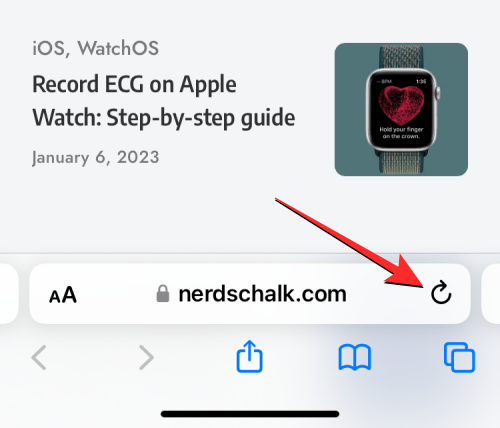
Оскільки панель вкладок також можна перемістити вгору, цей значок буде присутній у верхньому правому куті екрана.
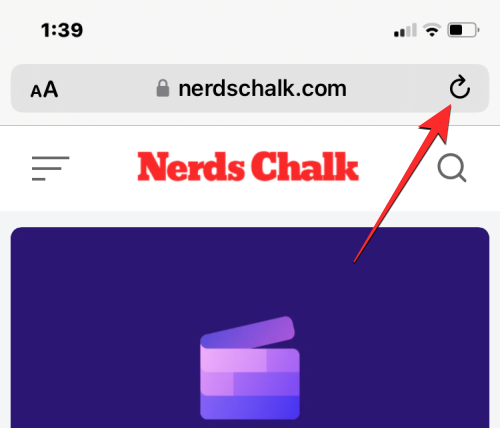
Пов’язане: Як надіслати фотографії як документ у Whatsapp на iPhone або Android
Спосіб 2: проведіть пальцем униз і відпустіть
До iOS 14 ви могли оновлювати сторінки в Safari лише за допомогою методу 1 вище. З iOS 15 Apple реалізувала простіші елементи керування для програми Safari, одним із яких є новий спосіб оновлення сторінки.
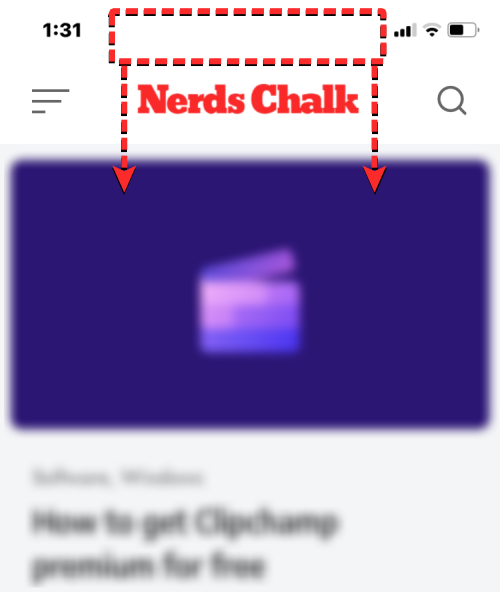
Якщо ваш iPhone працює під керуванням iOS 15 або новішої версії, ви можете оновити будь-яку сторінку, прокрутивши до верху поточної сторінки, а потім перетягнувши її вниз, доки не побачите вгорі значок буферизації .
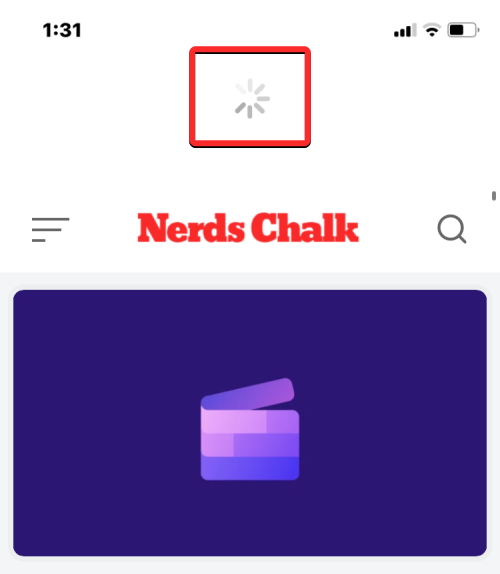
Коли ви проводите вниз і відпускаєте палець, Safari перезавантажить веб-сторінку, яку ви зараз переглядаєте. Це особливо корисно, якщо панель вкладок розташована у верхній частині екрана, де до піктограми «Оновити» буде важче дістатися, ніж якби панель вкладок була внизу.
За темою: як отримати Pixel Pals на iPhone 14 Pro і Pro Max
Спосіб 3. Закриваючи програму Safari
Коли ви відкриваєте веб-сторінку в програмі Safari, ця сторінка залишається завантаженою в програмі, доки програма активна, навіть у фоновому режимі. Сторінка буде перезавантажена, коли ви закриєте та знову відкриєте програму Safari на iOS, оскільки браузер згадує сторінки, які були відкриті на кожній вкладці всередині нього.
Таким чином, ви можете оновити сторінку в Safari, закривши програму на своєму iPhone, а потім повторно запустивши її. Щоб закрити програму Safari на iOS, проведіть пальцем угору знизу будь-якої програми та відпустіть палець лише на кілька сантиметрів від низу.
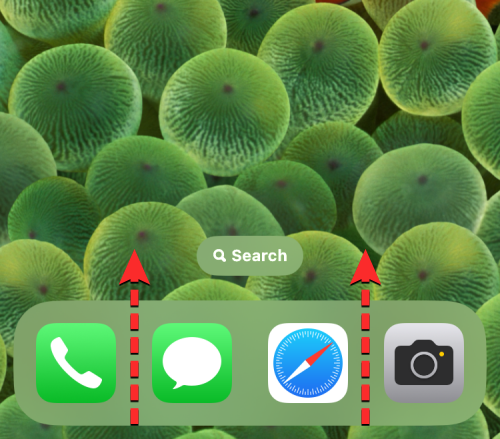
Коли ви це зробите, ви побачите екран «Останні програми», на якому буде показано попередній перегляд останнього створеного вмісту в програмі.
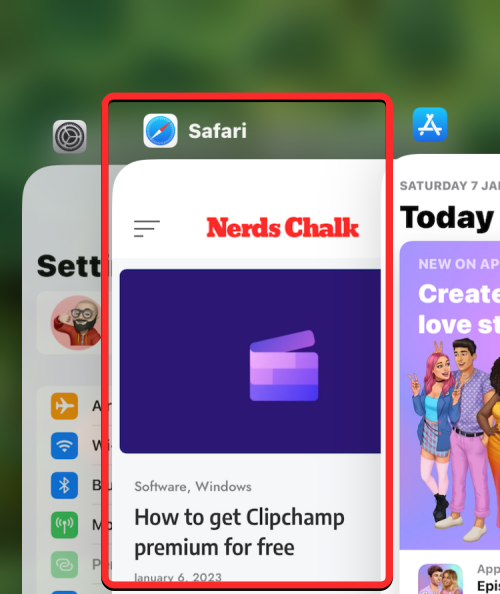
На цьому екрані знайдіть попередній перегляд програми Safari та проведіть пальцем угору , щоб видалити її з екрана.
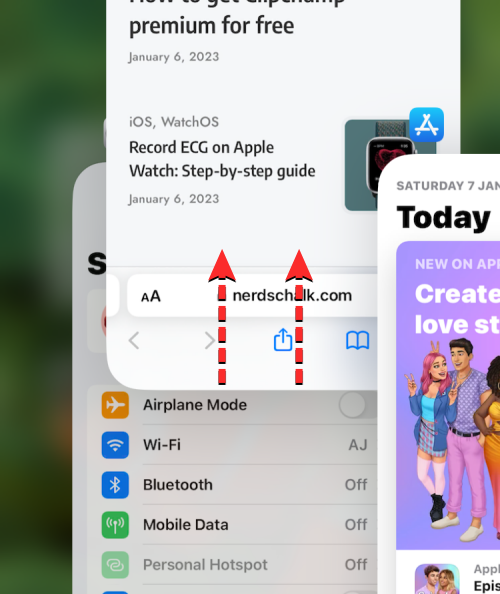
Це закриє програму Safari на iOS. Тепер ви можете знову відкрити програму Safari з головного екрана, док-станції, бібліотеки програм або Spotlight, і коли ви це зробите, Safari оновить усі сторінки, які раніше були завантажені в різних вкладках, а не лише веб-сторінку на поточній вкладці.
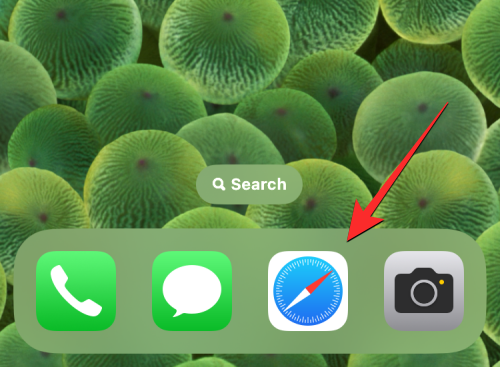
Спосіб 4. Використання комбінації клавіш
Цей спосіб буде корисний користувачам, які підключають бездротову клавіатуру через Bluetooth. Якщо ви зараз підключили свій iPhone до клавіатури Bluetooth, ви можете оновити сторінку за допомогою тієї самої комбінації клавіш, яку ви використовували б на Mac. Щоб оновити сторінку в Safari, скористайтеся комбінацією клавіш Command (⌘) + R на підключеній клавіатурі. Коли ви це зробите, Safari миттєво перезавантажить поточну сторінку на вашому екрані.
Як оновити сторінку в Chrome
Якщо ви надаєте перевагу програмі Google Chrome замість Safari для перегляду веб-сторінок, процес оновлення сторінок у ній буде схожим.
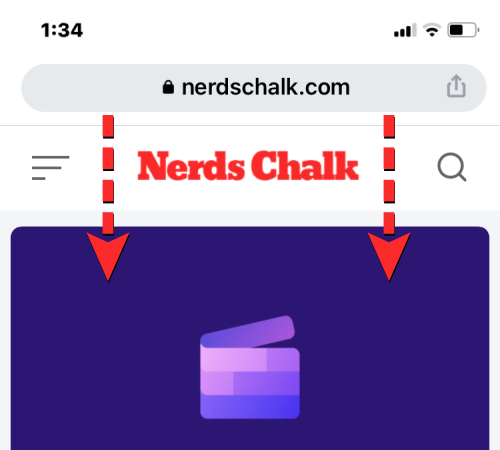
Якщо у вас відкрита сторінка в Google Chrome, ви можете швидко оновити її, прокрутивши до верху сторінки та потягнувши її вниз, доки не побачите вгорі опцію Перезавантажити . Коли ви знімете палець із екрана, Chrome знову завантажить новий вміст зі сторінки, таким чином оновивши її.
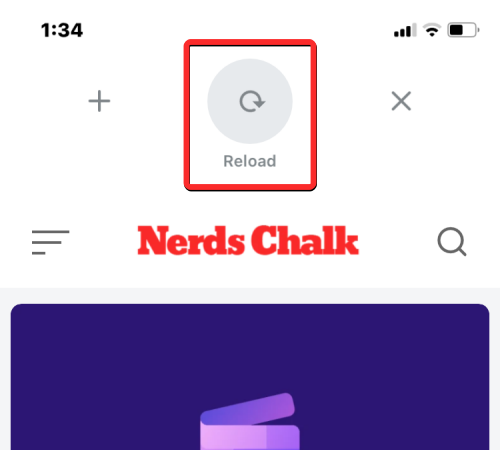
Ви також можете оновити сторінку в Google Chrome, спершу торкнувшись значка з трьома крапками в нижньому правому куті екрана.
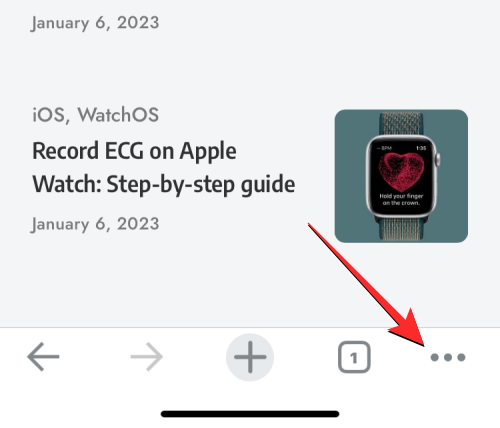
У меню, що відкриється, натисніть Перезавантажити .
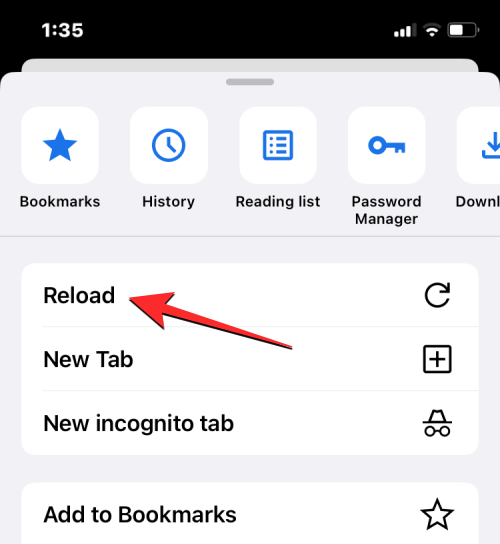
Це оновить поточну сторінку, яку ви відкрили в Chrome.
Як оновити сторінку в Firefox
Для людей, які використовують Mozilla Firefox як улюблений браузер на iOS, програма пропонує такі ж параметри оновлення на сторінці, як у Safari або Google Chrome. Ви можете миттєво оновити сторінку, спочатку перейшовши до верхньої частини сторінки, яку ви зараз переглядаєте, а потім потягніть її вниз з будь-якої точки екрана. На відміну від Safari або Chrome, дія оновлення розпочнеться в той момент, коли ви потягнете сторінку вниз, перш ніж відірвати палець від екрана.
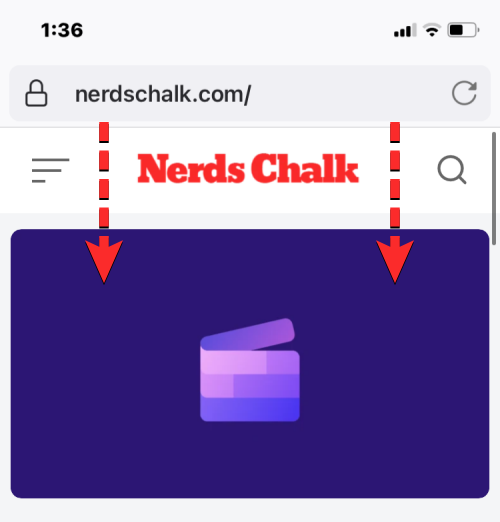
Користувачі також можуть оновити сторінку у Firefox, натиснувши піктограму «Оновити » (позначену заокругленою стрілкою) в адресному рядку у верхньому правому куті екрана.
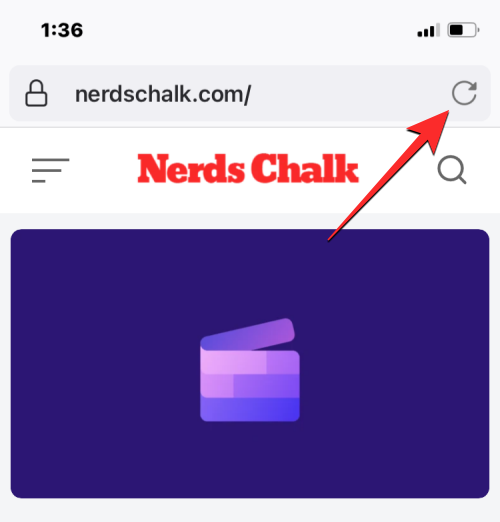
Це все, що вам потрібно знати про оновлення сторінки на iPhone.
За темою: як активувати Dynamic Island на iPhone 14 Pro і Pro Max
Дізнайтеся, як вимкнути чат у Zoom або обмежити його використання. Ось корисні кроки для зручного використання Zoom.
Дізнайтеся, як видалити непотрібні сповіщення Facebook та налаштувати систему сповіщень, щоб отримувати лише важливі повідомлення.
Досліджуємо причини нерегулярної доставки повідомлень на Facebook та пропонуємо рішення, щоб уникнути цієї проблеми.
Дізнайтеся, як скасувати та видалити повідомлення у Facebook Messenger на різних пристроях. Включає корисні поради для безпеки та конфіденційності.
На жаль, пісочниця Minecraft від Mojang відома проблемами з пошкодженими світами. Прочитайте наш посібник, щоб дізнатися, як відновити ваш світ та уникнути втрати прогресу.
Щоб знайти приховані чати Microsoft Teams, дотримуйтесь простих порад, щоб повернути їх у видимість і вести ефективну комунікацію.
Вам важко підключити свою консоль PS5 до певної мережі Wi-Fi або Ethernet? Ваша PS5 підключена до мережі, але не має доступу до Інтернету.
Вчасно надсилайте нагадування команді, плануючи свої повідомлення Slack, дотримуючись цих простих кроків на Android і deskrop. Тут ви знайдете корисні поради та кроки щодо планування повідомлень на Slack.
Telegram вважається одним із найкращих безкоштовних додатків для обміну повідомленнями з кількох причин, зокрема надсилаючи високоякісні фотографії та відео без стиснення.
Дізнайтеся, як вирішити проблему, коли Google Meet не показує вашу презентацію. Огляд причин та способів усунення несправностей.








